Vegye figyelembe, hogy az egér helyett használhatja a billentyűparancsokat
- Azok a felhasználók, akiknek hibás vagy elveszett egerük van, használhatják a bal és a jobb gombbal történő kattintás funkcióit számítógépükön.
- Az egér nélküli felhasználók könnyen használhatják számítógépüket.
- A felhasználók beállíthatják a számlapjukat, hogy egérként működjenek.
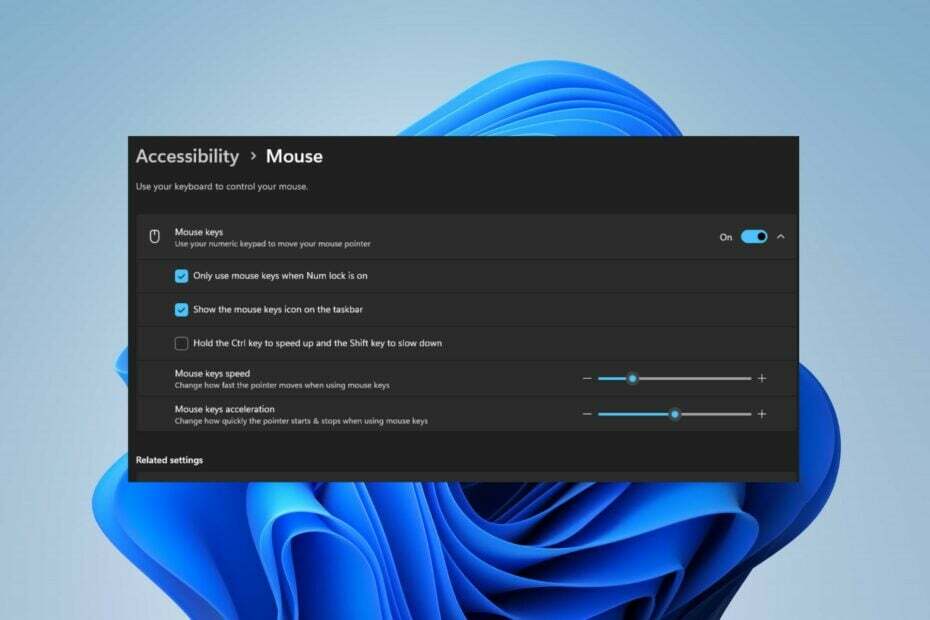
xTELEPÍTÉS A LETÖLTÉSI FÁJLRA KATTINTVA
Ez a szoftver kijavítja a gyakori számítógépes hibákat, megvédi Önt a fájlvesztéstől, a rosszindulatú programoktól és a hardverhibáktól, és optimalizálja számítógépét a maximális teljesítmény érdekében. Javítsa ki a számítógéppel kapcsolatos problémákat és távolítsa el a vírusokat 3 egyszerű lépésben:
- Töltse le a Restoro PC-javító eszközt amely a szabadalmaztatott technológiákkal együtt jár (szabadalom elérhető itt).
- Kattintson Indítsa el a szkennelést hogy megtalálja azokat a Windows-problémákat, amelyek számítógépes problémákat okozhatnak.
- Kattintson Mindet megjavít a számítógép biztonságát és teljesítményét befolyásoló problémák megoldásához.
- A Restorót letöltötte 0 olvasói ebben a hónapban.
Azoknak a felhasználóknak, akiknek lehet késleltetett egérproblémák, elveszett egér, sérült egér és azok, akik szívesebben használják a parancsikonokat. Lehetőség van a jobb gombbal vagy a bal egérgombbal egér nélkül kattintani a billentyűzet és bizonyos billentyűkombinációk használatával.
Akár asztali számítógépen, akár laptopon dolgozik. Így ez az útmutató olyan lépéseket mutat be, amelyek segítségével egér nélkül hajthatja végre a kattintási műveleteket. Arról is olvashatsz az egérkurzor körbeugrásának javítási módjai ablakokban.
Használhatom a számítógépemet egér nélkül?
Igen, lehet PC-t használni egér nélkül. A legtöbb felhasználó szívesebben használja az egeret a rendszerben való navigáláshoz és vezérléshez. Azonban a billentyűparancs egy másik gyakori alternatíva az egérrel szemben, mivel lehetővé teszik a felhasználók számára, hogy különféle feladatokat hajtsanak végre, például alkalmazások megnyitását és bezárását, görgetést, másolást, beillesztést és egyéb funkciókat.
Ezen túlmenően egyes laptopfelhasználók érintőpadot is használnak, ami a funkcionalitás szempontjából az egérhez hasonló. Sőt, a Windows operációs rendszerek kisegítő lehetőségeket kínálnak, amelyek segítségével a felhasználók egér nélkül navigálhatnak számítógépükön. Ezért a felhasználók egér nélkül is elvégezhetik munkájukat és feladataikat számítógépükön más beviteli eszközökkel vagy billentyűparancsokkal.
Hogyan tudok jobb vagy bal egérgombbal kattintani egér használata nélkül?
1. Használja a billentyűparancs-megoldást
- megnyomni a Tab gombot a bekapcsolt objektumok kiemeléséhez Windows asztal.
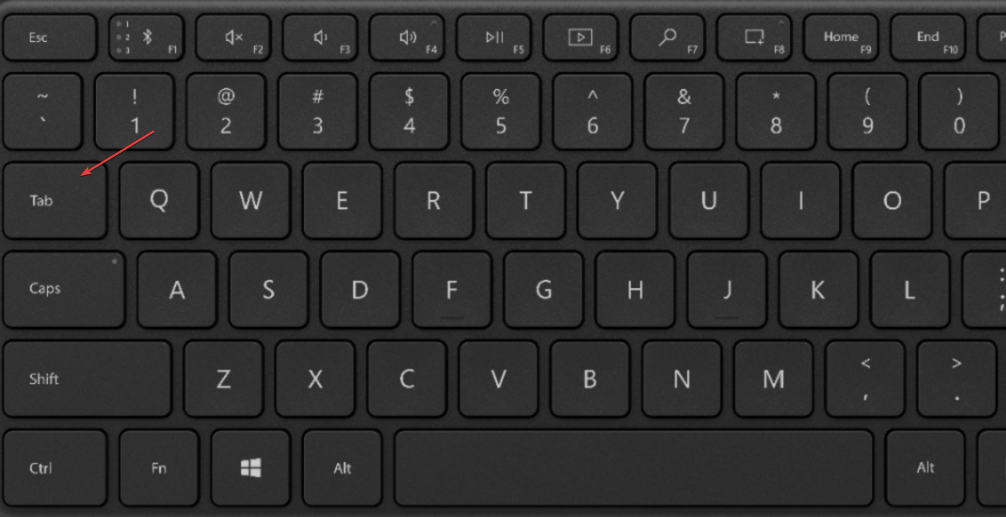
- Használja a nyílgombokat a navigáláshoz, majd nyomja meg a gombot Belép gombot az a bal klikk.
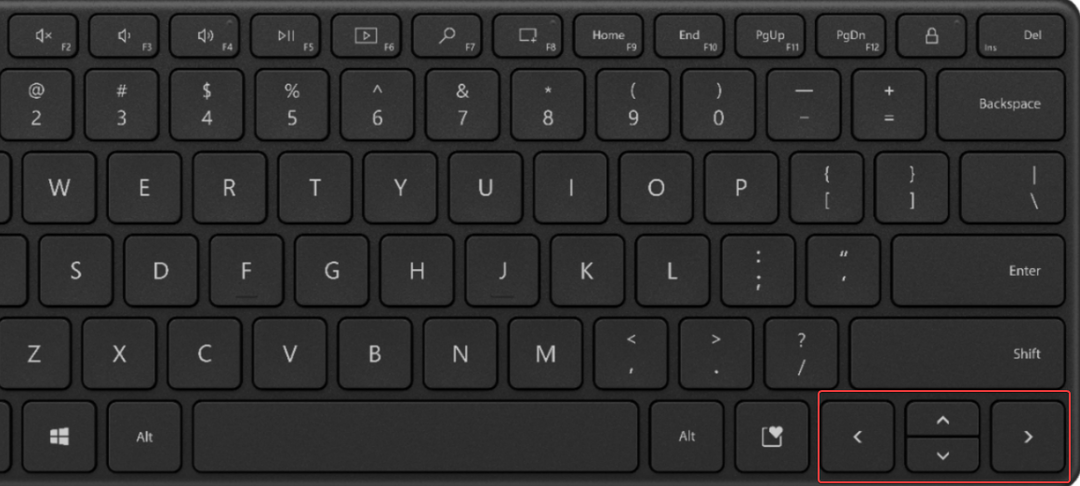
- Nyomja meg a Kontextus gombot a Ctrl gombot jobb gombbal vagy megnyomva váltás + F10.
Konfigurációk nélkül a rendszer gyorsbillentyűi segítségével gyorsan és egyszerűen navigálhat a Windows operációs rendszerben. Vegye figyelembe, hogy a gyorsbillentyűk a Windows különböző verzióiban eltérőek.
Útmutatónkat is elolvashatja erről hogyan kell használni a billentyűparancsokat a Windows rendszerben több megértés érdekében.
2. Konfigurálja a numerikus billentyűzetet a billentyűzet funkcióinak végrehajtására
- Kattintson a bal gombbal a Rajt gombot, és válassza ki Beállítások.
- Navigáljon a Kisegítő lehetőségek a nyílbillentyűvel, és nyomja meg Belép.
- Válaszd ki a Egér fül alatt a Kisegítő lehetőségek a Windows segítségével Tab gombot, a Billentyűzet nyílbillentyűk, és Belép.
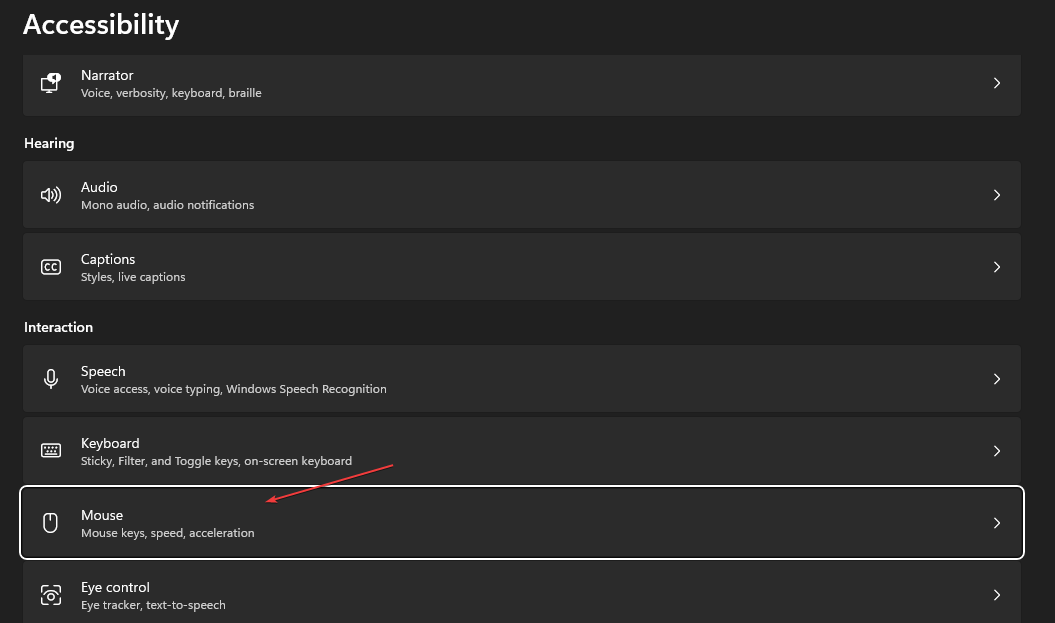
- megnyomni a Alt + M gombot, hogy Aktiválja az egérbillentyűket és nyomja meg Alt + A változtatásokat végrehajtani.
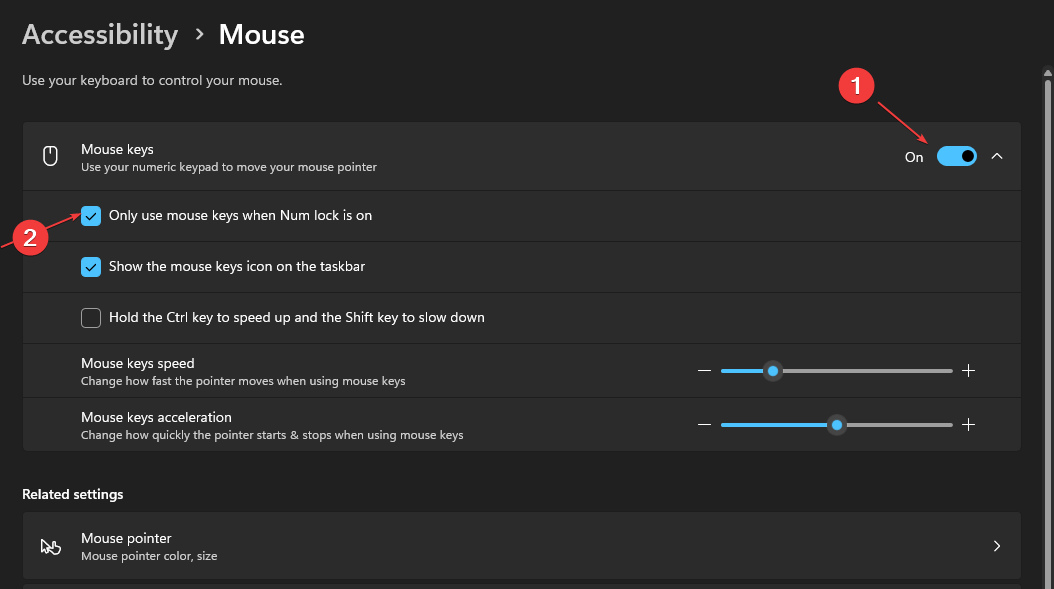
- Bekapcsol Szám zár hogy a segítségével mozoghasson Numerikus pad.
- Te tudod használni 6 jobbra mozogni, 4 balra mozogni, 2 feljebb lépni, és 8 hogy lefelé mozogjon a numerikus billentyűzeten.
- Elvégezni a egyetlen bal kattintás, nyomja meg a számot 5 gombot a numerikus billentyűzeten.
- Elvégezheti a kattintson duplán a bal egérgombbal gomb megnyomásával Plusz jel+ a numerikus billentyűzeten.
- Nak nek Jobb klikk, megnyomni a mínusz jel- és nyomja meg 5.
- Alapértelmezés szerint a szám 5 kulcs a Jobb klikk amíg meg nem nyomja a gombot vágás/ a numerikus billentyűzeten, amely visszakapcsol normál kattintásra.
- A feladat befejezése a tálcáról Windows 11 rendszeren
- Az új File Explorer felfedheti a felhasználókat beleegyezés nélkül?
Egér helyett a felhasználók számára elérhető megoldások egyike az eszköz konfigurálása a számbillentyűzet használatára. Ez azonban csak a numerikus tabulátorral rendelkező készülékeknél lehetséges.
Kitalál hogyan lehet kijavítani a nem működő számbillentyűzetet ha problémái vannak a számbillentyűkkel.
Ezenkívül a felhasználók használhatják a billentyűzetet és az egeret is. Olvashatsz róla hogyan lehet megjavítani, hogy az egér és a billentyűzet nem működik a készülékén.
Ha bármilyen kérdése vagy javaslata van, miután elolvasta ezt az útmutatót arról, hogy miként kattintson a jobb gombbal vagy a bal egérgombbal egér nélkül, akkor ejtse be a megjegyzések részbe.
Még mindig vannak problémái? Javítsa ki őket ezzel az eszközzel:
SZPONSORÁLT
Ha a fenti tanácsok nem oldották meg a problémát, a számítógépén mélyebb Windows-problémák léphetnek fel. Ajánljuk töltse le ezt a PC-javító eszközt (Nagyon értékelték a TrustPilot.com webhelyen), hogy könnyen kezeljék őket. A telepítés után egyszerűen kattintson a Indítsa el a szkennelést gombot, majd nyomja meg Mindet megjavít.

![5 legjobb ergonómikus egér a [Logitech MX Master 3] megvásárlásához](/f/31ed7d830e8e63fddf5dcb2331e54cfe.jpg?width=300&height=460)
![A legjobb 3D-s egér az Autocad és a SolidWorks számára [2021 útmutató]](/f/aa3231c8c93723f0cff4cfa218711a73.jpg?width=300&height=460)